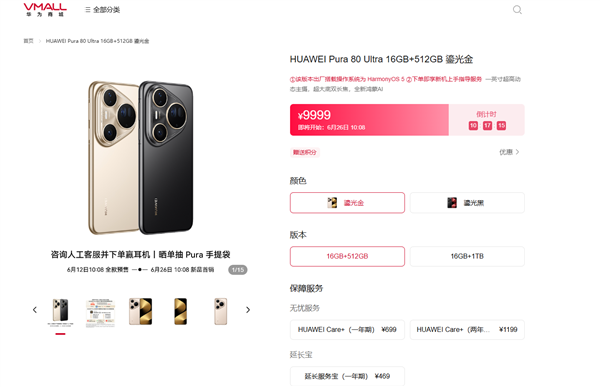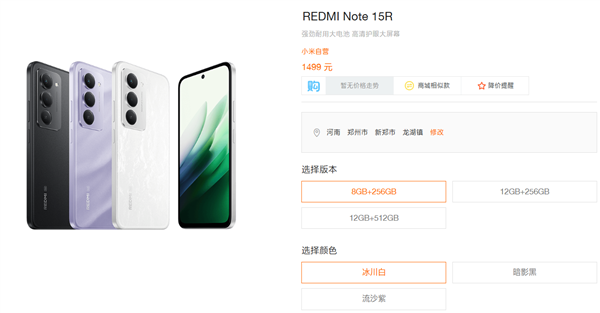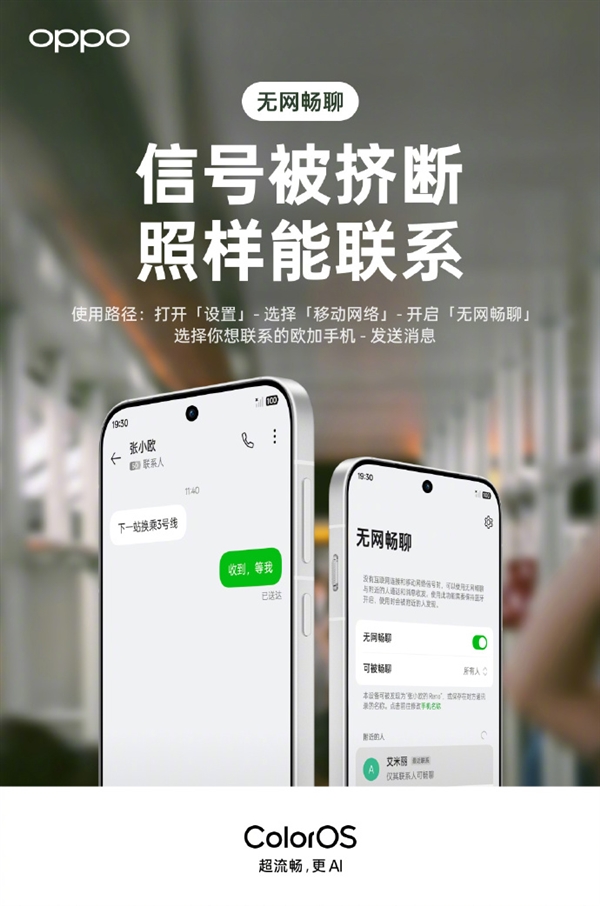6月26日消息,华为最强拍照手机——华为Pura 80 Ultra将于今天上午10:08正式开售,提供16GB+512GB、16GB+1TB两种版本,售价分别为9999元和10999元。
华为Pura 80 Ultra配备6.8英寸屏幕,采用第二代玄武钢化昆仑玻璃,抗刮能力提升16倍、整机耐摔能力提升25倍。
作为影像机皇,华为Pura80 Ultra搭载一英寸超高动态范围主摄,拥有业界最高动态范围和业界最大进光量。
同时业界首创一镜双目超大底双长焦,通过一镜双目的双焦段切换式长焦结构,将3.7x中长焦镜头与9.4x超长焦镜头合二为一。
配合1/1.28英寸5000万像素RYYB行业最大长焦传感器,实现长焦画质全面飞跃。
据华为终端BG CEO何刚介绍,一镜双目双长焦包含143个零部件,是业界通用的潜望镜头模组零部件数量的两倍还多,这对光学模组的系统性设计和精密度要求都非常高。
华为Pura80 Ultra搭载双卫星通信,支持第二代灵犀通信、NFC、星闪,首发星闪车钥匙功能。
续航上,该机内置5700mAh电池,支持100W有线快充和80W无线快充。
本文转载于快科技,文中观点仅代表作者个人看法,本站只做信息存储
阅读前请先查看【免责声明】本文内容由互联网用户自发贡献,该文观点仅代表作者本人,本站仅供展示。如发现本站有涉嫌抄袭侵权/违法违规的内容,请发送邮件至 1217266901@qq.com 举报,一经查实,本站将立刻删除。 转载请注明出处:https://m.jingfakeji.com/tech/91912.html